Wenn Sie auf andere Kommunikationsplattformen umgestiegen sind oder Slack nicht mehr benötigen, ist es notwendig, Slack von Ihrem Mac zu deinstallieren, um Ihre Tools zu optimieren und sich auf die Plattform(en) zu konzentrieren, die Sie aktuell nutzen. Wissen Sie, wie Sie Slack effektiv von Ihrem Mac entfernen? Das werden wir in diesem Artikel behandeln.
Gründe, Slack auf dem Mac zu deinstallieren
Auch wenn das Verlassen von Slack auf Ihrem Mac im Allgemeinen keine Probleme verursacht, gibt es mehrere überzeugende Gründe, es zu entfernen:
Alternative Lösungen: Plattformen wie Microsoft Teams, Zoom und Google Chat bieten möglicherweise bessere Teamkommunikation und Zusammenarbeitsfunktionen, die besser mit Ihren Vorlieben und organisatorischen Anforderungen übereinstimmen.
Mac-Speicherplatzoptimierung: Slack kann aufgrund laufender Kommunikation und Dateifreigabe einen erheblichen Speicherplatz verbrauchen. Dies könnte die Leistung Ihres Systems beeinträchtigen, insbesondere wenn Ihr Mac über eine begrenzte Speicherkapazität verfügt.
Datenschutzbedenken: Wenn Sie Ihren Mac mit anderen teilen, könnte das Installieren der Slack-App ein Risiko für Datenlecks darstellen.
Was passiert, wenn Slack auf dem Mac entfernt wird?
Wenn Sie Slack von Ihrem Mac entfernen, können Sie nicht mehr auf Ihre Slack-Nachrichten, Dateien oder andere Daten direkt von Ihrem Mac zugreifen. Diese Daten bleiben jedoch in der Cloud verfügbar und können durch erneutes Installieren von Slack auf dem Mac, Verwendung der Webversion, der Windows-Version oder mobilen Slack-Apps zugegriffen werden.
Wenn Sie vorhaben, Slack vollständig zu verlassen, indem Sie Ihr Slack-Konto löschen, stellen Sie sicher, dass Sie vor der Deinstallation der App von Ihrem Mac den Besitz des Workspace übertragen, insbesondere wenn Sie der primäre Workspace-Besitzer sind.
Finden Sie die Informationen in diesem Artikel hilfreich? Vielen Dank im Voraus für das Teilen.
Wie man Slack auf dem Mac deinstalliert - der schnellste Weg
Der einfachste und schnellste Weg, um Slack zu deinstallieren, ist die Verwendung eines speziellen Deinstallationsprogramms wie iBoysoft MagicMenu. Mit der Deinstallationsfunktion von iBoysoft MagicMenu können Sie Apps auf Ihrem Mac in nur wenigen Klicks vollständig löschen. Mit diesem Tool können Sie die Slack-Anwendung und alle zugehörigen Dateien mühelos entfernen, um sicherzustellen, dass keine Rückstände übrig bleiben, die Ihren wertvollen Mac-Speicherplatz belegen.
Die Deinstallationsfunktion von iBoysoft integriert sich direkt in das Kontextmenü Ihres Macs nach der Installation. Dadurch können Sie jedes Element einfach durch einen Rechtsklick darauf und die Auswahl von 'Deinstallieren' entfernen. Es ist, als hätte Ihr Mac eine native Deinstallationsfunktion für alle heruntergeladenen Apps, was bedeutet, dass Sie iBoysoft nicht separat starten müssen, um eine Anwendung zu entfernen.
Sie können iBoysoft MagicMenu kostenlos über den untenstehenden Button herunterladen. Befolgen Sie anschließend die Anweisungen, um Slack auf dem Mac zu deinstallieren.
Schritt 1. Öffnen Sie den Finder > Programme und suchen Sie Slack.
Schritt 2. Klicken Sie mit der rechten Maustaste auf Slack und wählen Sie im Menü Deinstallieren. iBoysoft MagicMenu sucht sofort nach Slack und seinen Dateien auf Ihrem Mac.
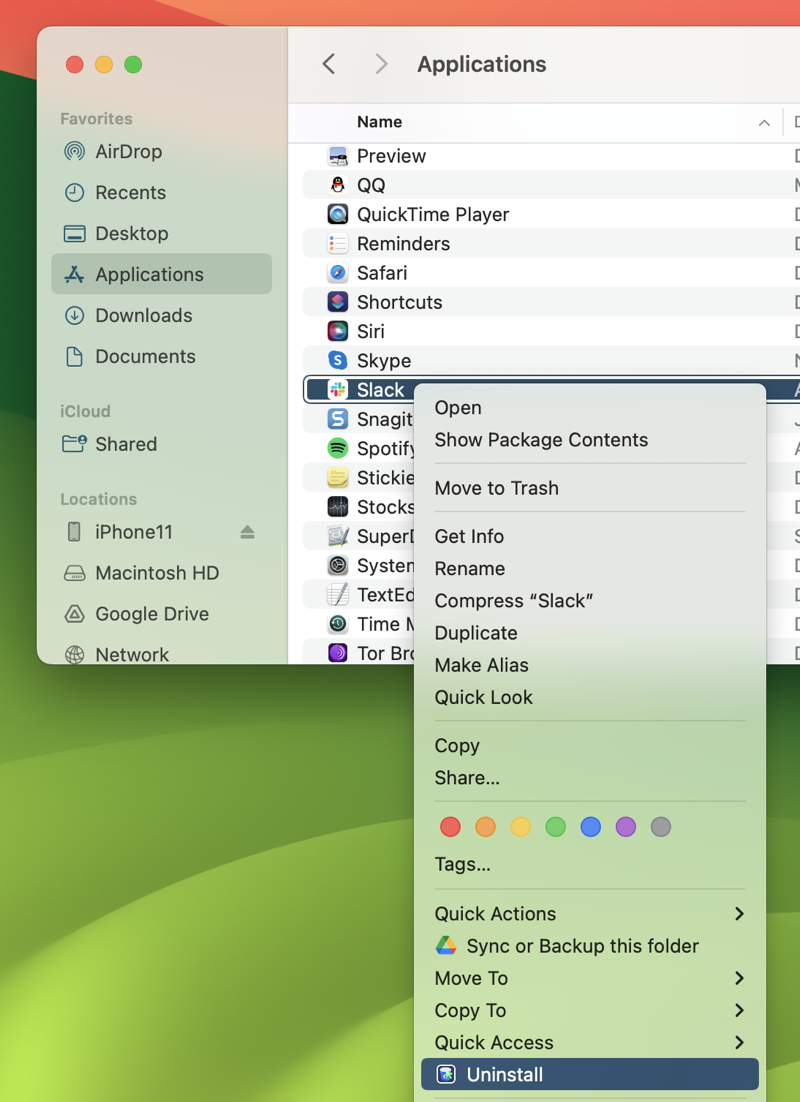
Schritt 3. Klicken Sie auf Deinstallieren, um die Slack-Anwendung und ihre zugehörigen Daten dauerhaft zu löschen. Es ist nicht nötig, den Papierkorb zu leeren.
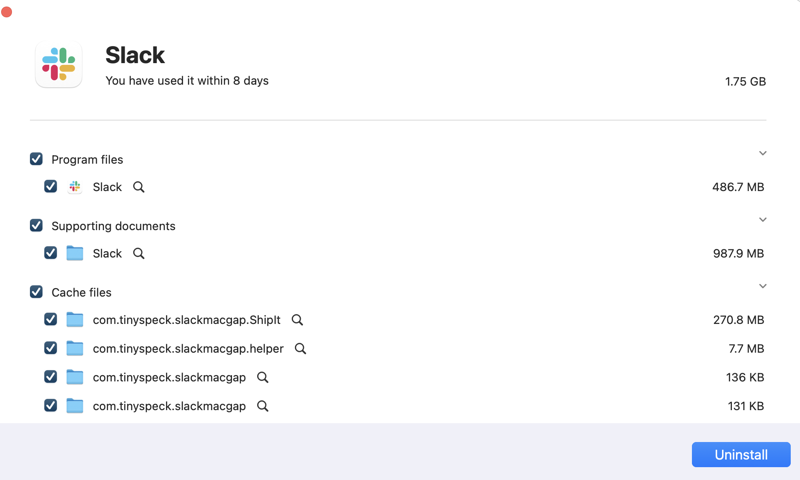
Schritt 4. Sobald der Vorgang abgeschlossen ist, klicken Sie auf Fertig.
Wie Sie Slack manuell vom Mac entfernen
Da Slack keinen eigenen Deinstallationsprogramm bereitstellt, müssen Sie die Slack-App und alle zugehörigen Dateien manuell löschen, um eine vollständige Entfernung sicherzustellen.
Schritt 1. Beenden Sie Slack, falls es auf Ihrem Mac läuft.
Schritt 2. Öffnen Sie den Finder > Programme und suchen Sie die Slack-App.
Schritt 3. Löschen Sie Slack entweder durch Rechtsklicken und Auswahl von In Papierkorb verschieben oder durch Ziehen in den Papierkorb.
Wenn eine App auf Ihrem Mac läuft, werden verschiedene Dateien und Daten generiert, um ihre Funktionalität zu unterstützen. Das einfache Löschen der App entfernt diese Dienstdateien wie Einstellungen, Caches, Anwendungssupportdateien und Protokolle nicht automatisch. Daher müssen Sie alle diese Dateien manuell lokalisieren und löschen, um eine vollständige Entfernung von Slack sicherzustellen.
Schritt 4. Klicken Sie im Finder auf das Gehe zu-Menü > Zum Ordner gehen oben auf Ihrem Bildschirm.
Schritt 5. Kopieren Sie jeden der folgenden Ordner und fügen Sie sie ein, und drücken Sie Return.
- ~/Bibliothek/Application Support/Slack
- ~/Bibliothek/Gespeicherter Anwendungsstatus/com.tinyspeck.slackmacgap.savedState/
- ~/Bibliothek/Einstellungen/com.tinyspeck.slackmacgap.plist/
- ~/Bibliothek/Einstellungen/com.tinyspeck.slackmacgap.helper.plist/
- ~/Bibliothek/Protokolle/Slack/
- ~/Bibliothek/Caches/
- ~/Bibliothek/Container/
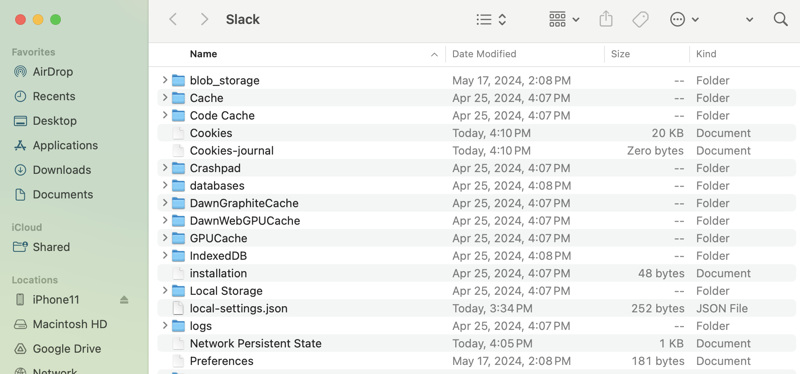
Schritt 7. Suchen Sie nach Dateien, die das Wort "Slack" enthalten, und ziehen Sie sie in den Papierkorb.
Schritt 8. Wenn Sie alle Dienstdateien gelöscht haben, leeren Sie den Papierkorb.
Wenn Sie Slack erfolgreich von Ihrem Mac deinstalliert haben, verwenden Sie die obigen Schritte, um sie mit anderen zu teilen.
Fazit
Auch wenn Slack keine integrierte Deinstallationsfunktion hat, gibt es Möglichkeiten, sie von Ihrem Mac zu entfernen. Um Slack vollständig zu deinstallieren, müssen Sie sowohl die Anwendung als auch ihre zugehörigen Dienstdateien löschen. Dies kann manuell oder durch Verwendung eines spezialisierten Deinstallationsprogramms erfolgen, das automatisch alle zugehörigen Dateien finden und entfernen kann.
Der manuelle Prozess erfordert Zeit, um alle Dateien zu finden, die Slack in verschiedenen Ordnern auf Ihrem Mac abgelegt hat. Für eine einfachere Deinstallation verwenden Sie iBoysoft MagicMenu. Dieses Tool kann Ihnen auch in Zukunft helfen, andere Elemente auf Ihrem Mac zu deinstallieren.
